Deseja um programa amigável de recursos para ficar de olho no hardware do seu computador? Você deve tentar o Sidebar Diagnostics.
É um aplicativo gratuito e de código aberto compatível com todas as versões suportadas do Windows, desde que o Microsoft .NET Framework 4.7.1 esteja instalado.
Quando você instala o programa, ele adiciona uma barra lateral no lado direito da tela que exibe dados de cinco ferramentas principais de monitoramento de hardware: CPU, RAM, GPU, unidades e rede.
A exibição da barra lateral garante que as leituras estejam disponíveis o tempo todo na área de trabalho. Se você preferir um programa independente com sua própria janela, confira alternativas como HwInfo, Windows Resource Monitor ou SpeedFan (para controlar temperaturas).

O programa exibe detalhes de cada um desses monitores, por exemplo, a velocidade do clock principal da CPU, temperatura, carga (em%). Da mesma forma, o monitor de RAM exibe a quantidade de memória usada e a memória livre. O grupo Unidades possui uma barra que indica a quantidade de armazenamento usado e assim por diante. Há também um relógio na parte superior da barra lateral que exibe a hora e a data.
Mova o mouse sobre a barra lateral e você verá três ícones na parte superior da tela: Gráfico, Configurações e Sair. Clique no gráfico para visualizar uma representação visual das informações de hardware de qualquer um dos cinco monitores mencionados, com base em uma escala de tempo selecionada. A leitura de temperatura da CPU suporta valores entre 15 segundos e 15 minutos.
Vamos para as configurações. Isso é aberto em uma janela pop-up que possui cinco guias. A guia Geral permite definir o posicionamento da barra lateral (direita / esquerda), selecionar a tela onde deve ser exibida (apenas para configurações de vários monitores) e possui opções para execução automática na inicialização. O botão "sempre no topo" fixa a barra lateral na tela; isso pode ser útil se você quiser verificar as temperaturas do hardware, o uso da memória ou a carga da CPU durante os jogos ou executando tarefas intensas.
A guia avançado permite ajustar algumas opções relacionadas à interface do usuário. A guia Personalizar no Diagnóstico da barra lateral permite escolher a largura, a cor do plano de fundo e a opacidade da barra lateral. Você também pode definir o alinhamento do texto, tamanho da fonte, cor da fonte aqui. Este painel tem a opção de desativar / ativar o relógio e definir o formato da data. No caso de altos níveis de uso, o programa piscará e exibirá o texto em vermelho para chamar sua atenção.
A guia monitores é a mais útil no aplicativo. Você pode ativar ou desativar cada monitor nesta tela. Agora, pode não parecer óbvio à primeira vista, mas cada um desses monitores é personalizável. Para fazer isso, passe o mouse sobre um dos nomes do monitor e clique nele. Isso permite escolher as configurações para o monitor selecionado.
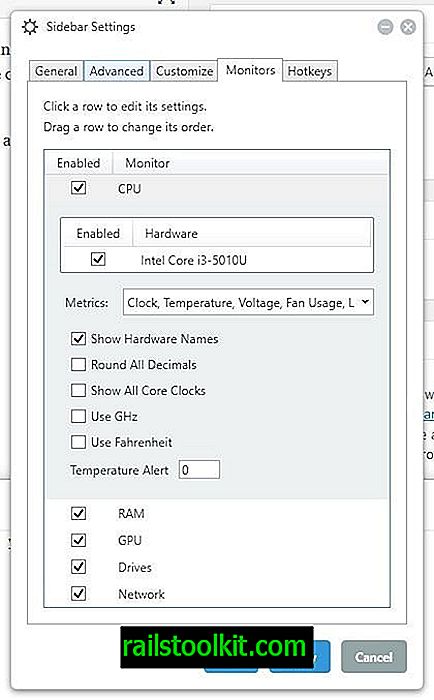
- CPU - Relógio, Temperatura, Voltagem, Uso do Ventilador, Carga, Carga do Núcleo
- RAM - Relógio, Voltagem, Carga, Usado, Grátis
- GPU - Clock do núcleo, relógio CRAM, carga do núcleo, carga VRAM, tensão, temperatura, uso do ventilador
- Drives - Barra de Carga, Carga, Usado, Grátis, Taxa de Leitura, Taxa de Gravação
- Rede - endereço IP, entrada e saída de largura de banda
Você pode configurar a CPU e a GPU para usar GHz e / ou Fahrenheit em vez de MHz e Celsius. A guia Teclas de atalho permite vincular suas próprias teclas de atalho para várias funções, como alternar, mostrar ou ocultar a barra lateral.
O Diagnóstico da barra lateral usa o Open Hardware Monitor para coletar os dados. Portanto, as limitações do último se aplicam ao primeiro também. Versões recentes usam o Libre Hardware Monitor para suporte ao Ryzen.
Nota: A interface pode ficar desajeitada se você tiver muitas unidades / partições. Desmarque algumas opções para ver apenas as informações necessárias. E, caso você saia do aplicativo e não consiga usá-lo no modo de tela cheia, abra o Gerenciador de Tarefas do Windows e reinicie o processo "Explorer".
Palavras finais
O Sidebar Diagnostics é um aplicativo especializado útil para Windows; é especialmente útil para usuários e funcionários de computadores que precisam das informações de hardware, por exemplo, ao solucionar problemas do sistema ou garantir que a temperatura não suba acima de certos níveis.














